win10电脑怎样同时显示多国时间 win10同时显示多国时间的设置方法
更新时间:2024-04-24 13:45:00作者:mei
正常情况下win10电脑显示的是北京时间,不同国家地区是有时差的,所以时间也是不一样的。那么有什么方法可以让电脑显示不同时间?其实只要简单设置即可,今天给大家讲一下win10同时显示多国时间的设置方法。
具体方法如下:
1、首先,在电脑桌面上右键点击通知栏上的时间,在点击调整日期/时间选项;
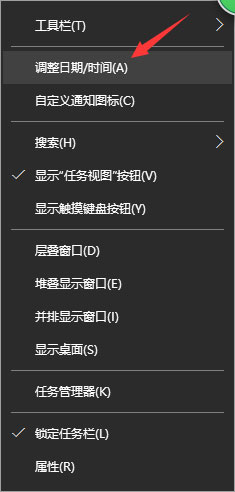
2、然后,在弹出的窗口中,点击最底下的添加不同地区的时钟选项;
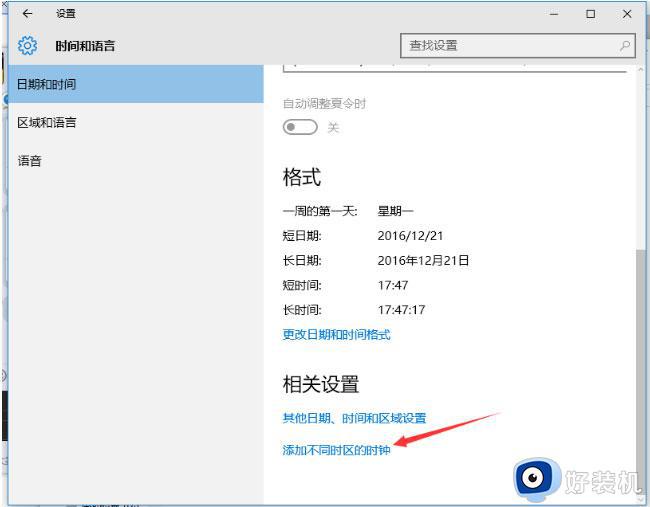
3、在附加时钟标签下选择需要额外显示时间的国家,并输入显示的名称。在点击确定;
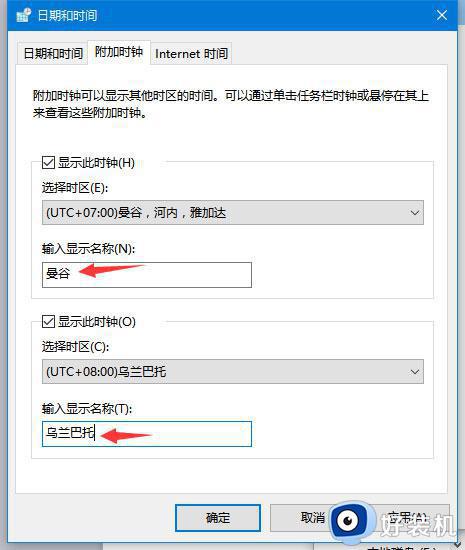
4、最后再把鼠标放到时间上时即可看到不同国家的时间了。
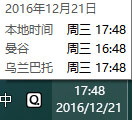
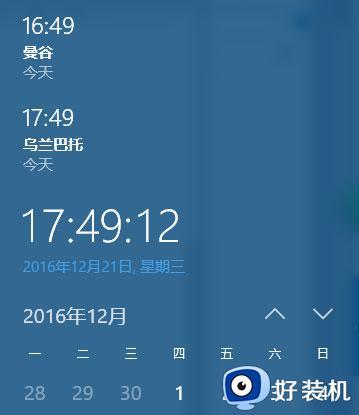
win10同时显示多国时间的设置方法分享到这里,以后电脑就可以查看其他国家和地区时间,感兴趣的用户一起来操作设置。
win10电脑怎样同时显示多国时间 win10同时显示多国时间的设置方法相关教程
- win10显示其它地区时钟如何设置 win10设置显示其他地方时钟的步骤
- 共和国之辉2win10无法显示菜单怎么办 win10共和国之辉不显示菜单修复方法
- win10共和国之辉怎么设置全屏方法 共和国之辉win10怎样全屏
- win10帝国时代2怎么全屏 win10帝国时代2屏幕显示不全如何调整
- win10 24小时制怎么设置 win10如何设置24小时制
- win10时间怎么显示星期几 win10设置时间显示星期几的方法
- 共和国之辉window10怎样全屏 共和国之辉 win10全屏如何设置
- win10点时间不显示日历怎么办 win10时间显示日期不见了修复方法
- win10只显示时间的解决方法 win10怎么设置显示时间和日期
- win10屏幕熄灭时间怎么设置 win10电脑熄灭屏幕时间设置教程
- win10拼音打字没有预选框怎么办 win10微软拼音打字没有选字框修复方法
- win10你的电脑不能投影到其他屏幕怎么回事 win10电脑提示你的电脑不能投影到其他屏幕如何处理
- win10任务栏没反应怎么办 win10任务栏无响应如何修复
- win10频繁断网重启才能连上怎么回事?win10老是断网需重启如何解决
- win10批量卸载字体的步骤 win10如何批量卸载字体
- win10配置在哪里看 win10配置怎么看
win10教程推荐
- 1 win10亮度调节失效怎么办 win10亮度调节没有反应处理方法
- 2 win10屏幕分辨率被锁定了怎么解除 win10电脑屏幕分辨率被锁定解决方法
- 3 win10怎么看电脑配置和型号 电脑windows10在哪里看配置
- 4 win10内存16g可用8g怎么办 win10内存16g显示只有8g可用完美解决方法
- 5 win10的ipv4怎么设置地址 win10如何设置ipv4地址
- 6 苹果电脑双系统win10启动不了怎么办 苹果双系统进不去win10系统处理方法
- 7 win10更换系统盘如何设置 win10电脑怎么更换系统盘
- 8 win10输入法没了语言栏也消失了怎么回事 win10输入法语言栏不见了如何解决
- 9 win10资源管理器卡死无响应怎么办 win10资源管理器未响应死机处理方法
- 10 win10没有自带游戏怎么办 win10系统自带游戏隐藏了的解决办法
